هنا فى هذا الشرح التوضيحي وكما فى العنوان، سنتعرف جميعاً على شرح كيفية تحويل راوتر فودافون إلى access point وبالتحديد راوتر إصدار hg532s لإعادة بث شركة الواى فاى إلى نطاق أوسع وحل مشكلة ضعف وصول إشارة الواى فاى إلى بعض الأجهزة .
مع العلم، الشرح والخطوات أدناه تعمل تقريباً مع جميع أجهزة الراوتر بدون استثناء ! نعم، إذا كنت تمتلك أى راوتر سواء قديم أو جديد وترغب فى تحويله إلى اكسس بوينت، فيمكنك القيام بهذا الأمر بكل سهولة من خلال تطبيق الخطوات أدناه خطوة تلو الآخر على الراوتر الخاص بك .
- عمل اعادة ضبط مصنع للراوتر
- ضبط اعدادات شبكة الواي فاي
- إيقاف DHCP في الراوتر
- تغيير ip الراوتر
فى حالة إذا قمت بمجموعة الخطوات أعلاه على أى راوتر بشكل صحيح، وقتها سيتم تحويله إلى access point بكل سهولة وتقوية إشارة الواى فاى فى شبكة الإنترنت المنزلية أو فى مكتب العمل وضمان وصولها إلى نطاق أوسع بدون الحاجة إلى الذهاب لمكان متخصص ودفع المال .
عمل اعادة ضبط مصنع للراوتر
الخطوة الأولى، قم بتوصيل الراوتر بالكهرباء ومن ثم عمل ريسيت أو ضبط مصنع من خلال إدخال سن قلم أو دبوس فى فتحة “reset” الموجودة فى جسم الراوتر، انتظر حتى تضيء جميع لمبات الراوتر وبعد ذلك قم بإخراج سن القلم أو الدبوس من فتحة reset .
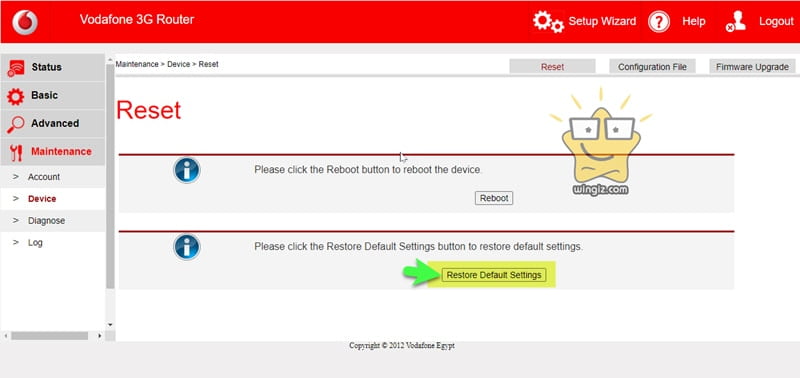
ويمكن القيام بهذه العملية من خلال الدخول إلى إعدادات الراوتر، ثم النقر على خيار “Maintenance”، ثم أنقر على “Device”، وفى الأخير قم بالنقر على “Restore Default Settings” وعلى الفور سيتم عمل ضبط مصنع لاعدادات الراوتر وارجاعه إلى وضع المصنع .
ضبط اعدادات شبكة الواي فاي
بعد ذلك، وصل الراوتر بالكمبيوتر سواء عبر الواى فاى أو عن طريق الكيبل، وقم بفتح متصفح الإنترنت وكتابة الاى بى الافتراضى الذى يكون على هذا الشكل 192.168.1.1 والنقر على زر Enter، وبعد ذلك ادخل اليوزر نيم والباسورد الافتراضي ويكون كلمة vodafone مع مراعاة أن تكون جميع الحروف سمول .
بمجرد الدخول إلى صفحة إعدادات الراوتر، أنقر على خيار “Basic”، ثم أنقر على “WLAN”، والآن يصبح بإمكانك ضبط إعدادات شبكة الواى فاى مثل اسم الشبكة و باسورد الواى فاى وقفل WPS .
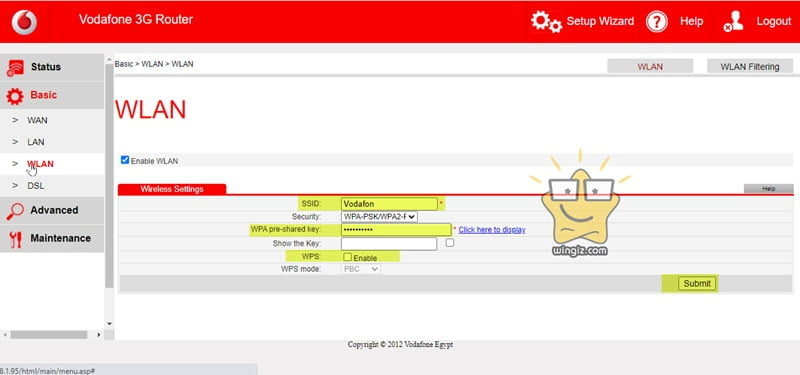
بعد الانتهاء من ادخال اسم معين للشبكة و باسورد الواى فاى وقفل WPS، قم بحفظ التعديلات بالنقر على “Submit” .
إيقاف DHCP في الراوتر
الخطوة الثالثة وهى إيقاف وتعطيل DHCP في الراوتر من خلال النقر على خيار “Basic”، ثم النقر على “LAN”، وتقوم بإزالة علامة صح من أمام خيار DHCP server كما هو مبين فى سكرين شوت أدناه والنقر على “Submit” .
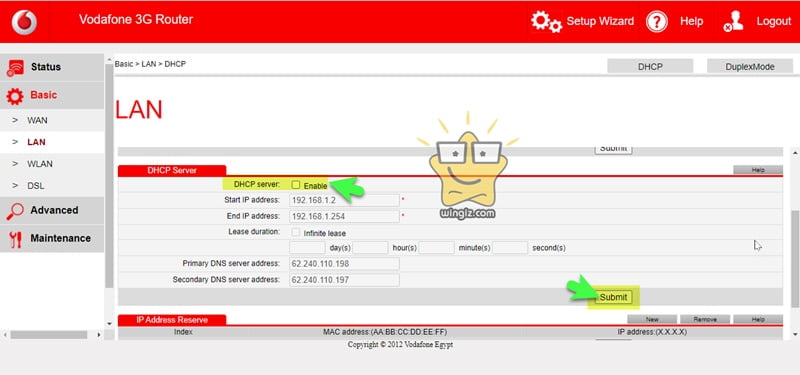
بعد الانتهاء من خطوة إيقاف DHCP توجه إلى الخطوة التالية .
تغيير ip الراوتر
بنفس خطوات إيقاف DHCP وهى النقر على “Basic”، ثم “LAN”، وأمام خانة “ip address” قم بتغيير الرقم الاخير فقط إلى أى رقم بحيث يكون مختلف عن ip الراوتر الاساسي .
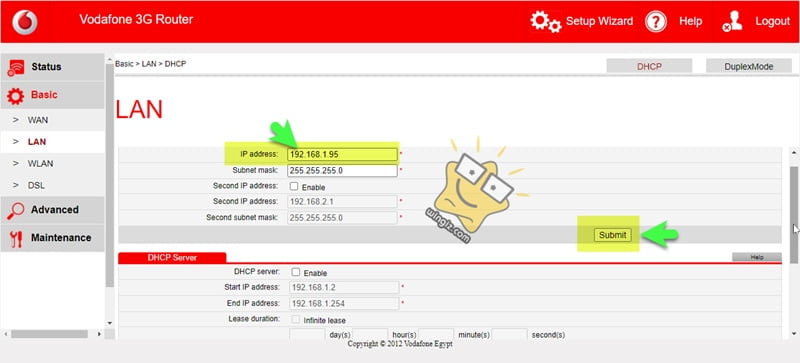
فمثلاً، فى حالتى قمت بتغييره ليكون على هذا الشكل 192.168.1.90 والنقر على “Submit” .
محاولة الاتصال على الراوتر
الآن نكون قد انتهينا تماماً من عملية تحويل الراوتر الى اكسس بوينت، حاول الاتصال عليه من جهاز الكمبيوتر والهاتف . مع العلم، قد يعمل الراوتر ويعمل على توصيل النت لأجهزة الكمبيوتر وربما لا، وعلى الهواتف ستظهر لك رسالة “جارى الحصول على عنوان ip “.
جاري الحصول على عنوان ip للاندرويد
فى حالة إذا تعرضت لهذه المشكلة على الهاتف الخاص بك ولم تتمكن من الاتصال على الراوتر بعد تحويله لاكسس بوينت، فلا تقلق . فقط، قم بالنقر طويلاً على شبكة الواى فاى الخاصة بالراوتر الذي قمت بتحويله لاكسس، ثم أنقر على “تعديل الشبكة”، وبعد ذلك أنقر على DHCP وحدد على خيار “ثابت” .
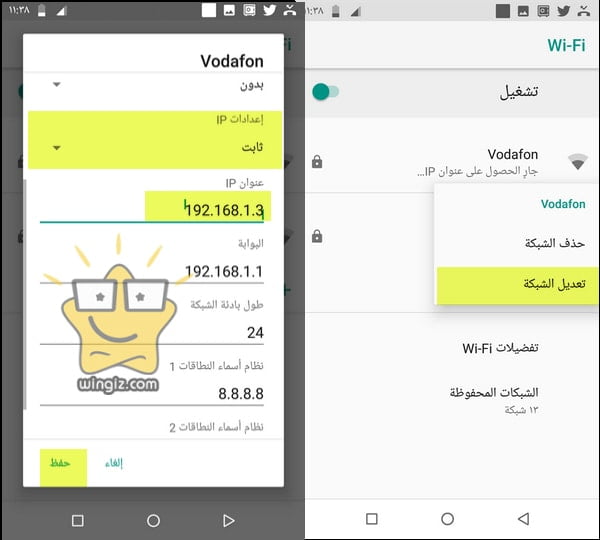
ادخل عنوان IP ثابت للراوتر وليكن 192.168.1.3 وقم بحفظ التعديلات وعلى الفور سيعمل معك وتتمكن من الاتصال بالإنترنت .
طريقة عمل سوفت وير راوتر فودافون
فى حالة إذا لم تنجح معك عملية تحويل راوتر فودافون إصدار “hg532s إلى أكسس بوينت، وقتها سيكون الحل فى عمل سوفت وير للراوتر .
على سبيل المثال، فى حالتى قمت بعمل سوفت وير و تحويل راوتر فودافون إلى هواوي hg532s، وبعد ذلك تمكنت من تحويله إلى أكسس بنفس الخطوات أعلاه .
فقط، ابدأ فى تحميل السوفت وير من على هذا الرابط “drive.google.com” وقم بفك الضغط عن ملف السوفت وير، ثم بعد ذلك أفتح صفحة راوتر فودافون وانقر على خيار “Maintenance”، ثم أنقر على “Device” وابدأ فى تحديد ملف السوفت وير .
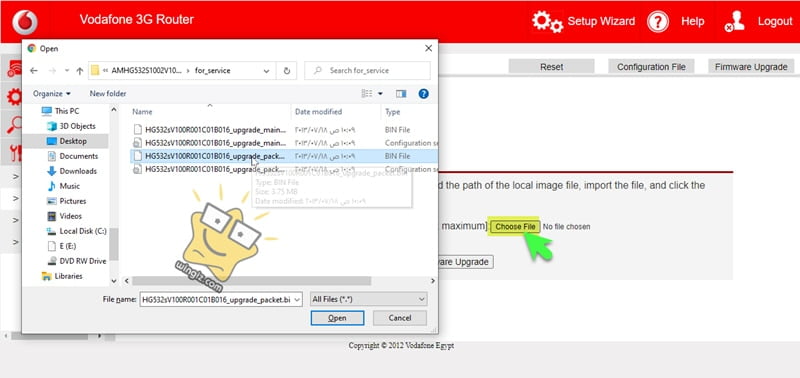
مع العلم، ستجد أكثر من إصدار مختلف للسوفت وير . حدد على حسب راحتك كما فى سكرين شوت أعلاه، وانتظر دقيقتين حتى يتم الانتهاء تماماً من هذه العملية .
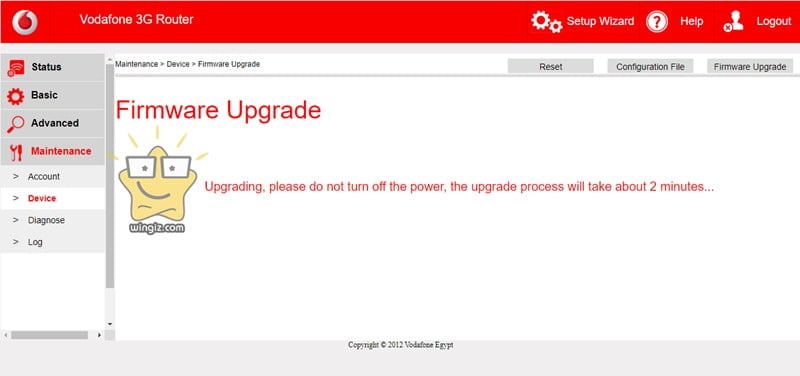
فور الانتهاء، سيتم تسجيل الخروج وستلاحظ تحويل واجهة راوتر فودافون الخاص بك إلى واجهة راوتر هواوي ويصبح بإمكانك تحويله إلى أكسس بوينت بدون عناء بنفس الخطوات أعلاه .
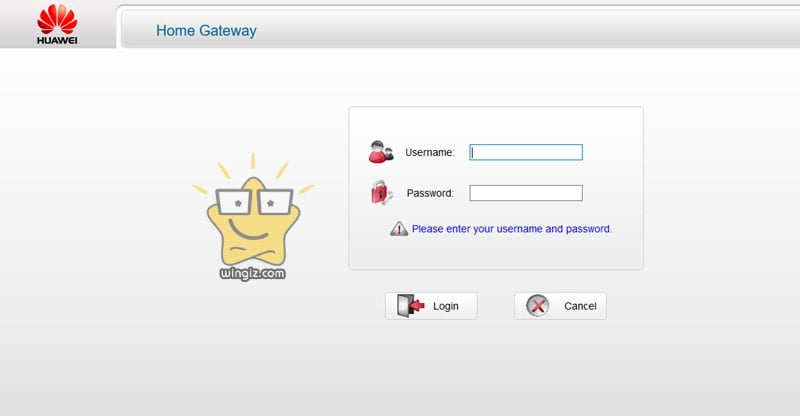
الآن سجل دخولك وابدأ فى خطوات تحويل الراوتر بعد السوفت وير إلى اكسس بوينت .
تنويه :
سيكون اليوزر نيم للراوتر كلمة admin، والباسورد @Hua1234 بعد الانتهاء من السوفت وير للراوتر .
وأنصحكم بمراجعة هذا المقال “تحويل روتر tedata القديم الى access point اكسس وايرلس و سويتش” نظراً لأن واجهة راوتر تى اى داتا القديم المذكور فى الشرح تشبه تماماً واجهة راوتر هواوى .
الخلاصة :
بنسبة كبيرة ستواجه الكثير من المشاكل عند محاولة تحويل راوتر فودافون hg532s إلى اكسس بوينت، لذلك سيكون من الافضل عمل سوف وير لهذا الراوتر وتحويله إلى راوتر هواوي إصدار hg532s لكى تتمكن وبكل سهولة من تحويله إلى مقوي إشارة الواى فاى .
